如何修改微信图标和配色 不越狱修改微信图标教程
发布时间:2016-12-21 14:02:45作者:知识屋
如何修改微信图标和配色 不越狱修改微信图标教程。之前我发过一部教程是关于修改微信QQ铃声,小编发过教程是修改微信的聊天气泡。今天小编要教给大家的是如何修改微信的图标还有微信内的各种配色。其实这个教程大致的步骤跟上一个修改微信铃声的教程是基本一样的,我主要是给大家提供一些素材。
首先,让我们打开iTunes,在商店搜索微信
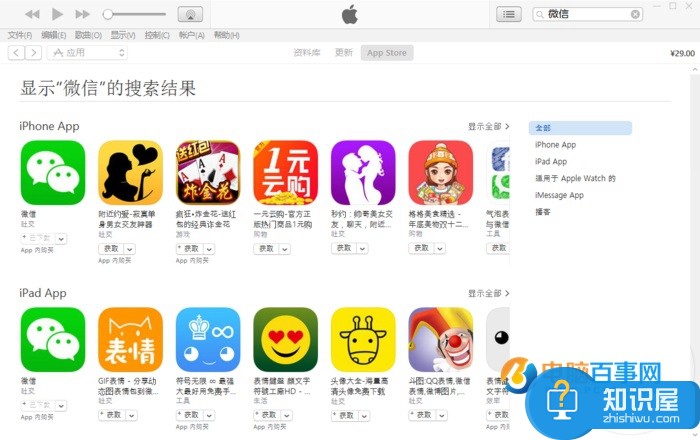
然后选择下载,这里需要注意的是一定要用你自己的账号登录iTunes,否则你修改过的微信一定会闪退。等微信下载成功后,打开电脑的资源管理器,然后打开如下路径:
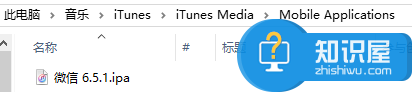
把微信的后缀名由ipa改成rar,然后打开,选择如下路径:
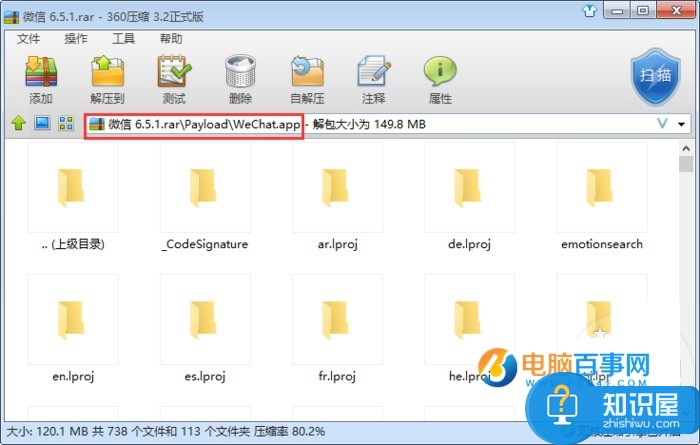
导入我提供的图标文件(文末提供下载),会提示覆盖,全部选是即可。
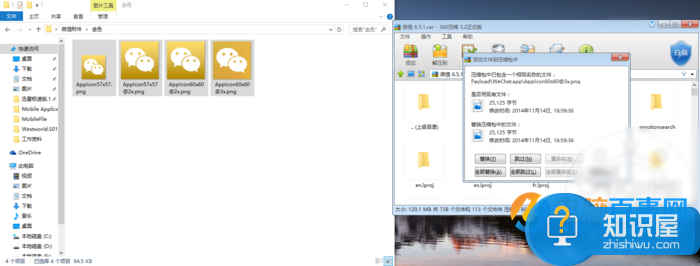
至此,微信修改图标的步骤就全部操作完毕了。
下面我们说一下如何修改微信配色,那么什么叫微信配色呢?下面用我已经修改过的微信给大家做示范:
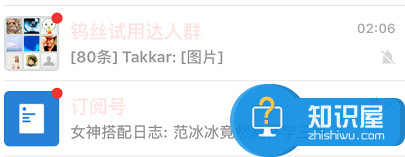
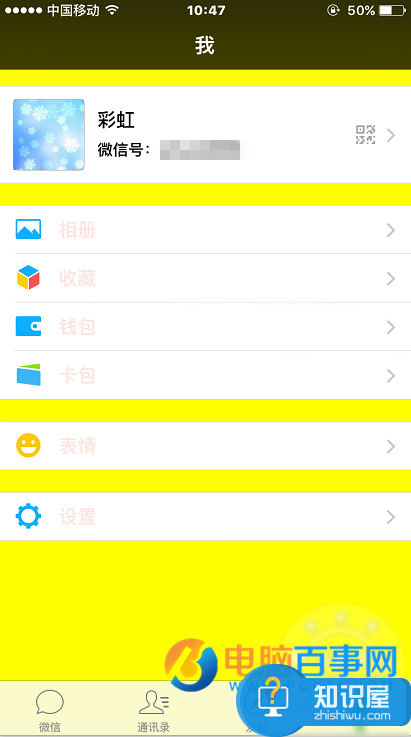
好吧,原谅小编实在不懂得配色。搞得这么难看。。。。不过我相信聪明的你一定会把微信搭配的美美哒!还是刚才的步骤,用rar压缩文件打开微信安装包,还是在WeChat.app文件夹内打开color.css
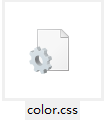
打开后的内容就一目了然了:

大家一开始看可能觉得有点乱,其实不然,举例如果你要修改设置面板的背景颜色(就像上面我修改的微信图),那你要选择这一行:
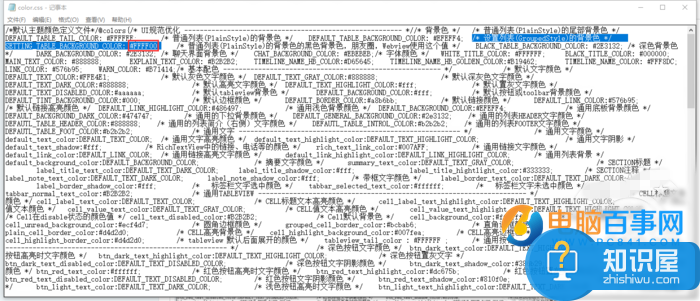
需要修改的部分我用红框已经标记出来了,标记内的代码就是颜色代码,大家只需要修改把颜色代码改成你喜欢的就好。
关于各种颜色的代码我会在文末放出一个查询各种颜色代码的网站,大家挑选喜欢的颜色就好。
如果你要修改朋友圈朋友的名字颜色,直接在文档内搜索:TIMELINE_NAME_COLOR 然后把后面的颜色代码修改就好。
当一切都修改完毕后,我们关闭保存,然后把微信的后缀名由rar改回到ipa,然后用pp助手(或者随便什么第三方助手)安装到手机即可
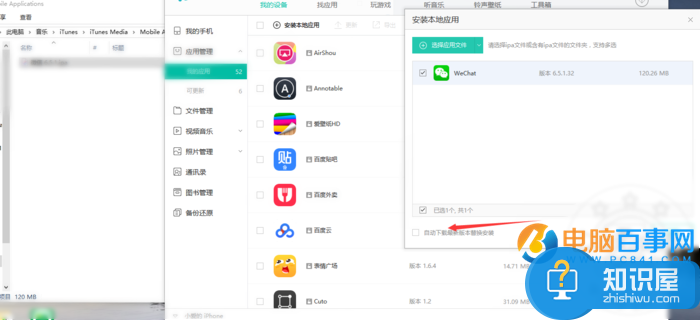
ps:需要注意的是,安装的时候一定要把自动下载新版本替换安装给取消掉。
OK!当你安装成功后这次修改就已经完毕,只是如果你未越狱的话这样修改有一个缺陷 就是当你更新微信时因为新的安装包会覆盖掉你修改的内容 所以微信一切都会变成原来的样子 为了个性化我们的微信 建议把AppStore的自动更新关掉。
知识阅读
-

Excel如何实现横向录入和固定录入?Excel横向固定录入教程
-
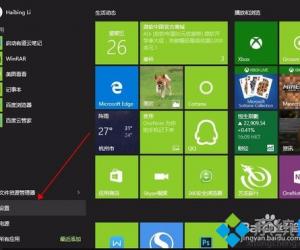
Win10系统背景图不显示了怎么办 Win10桌面背景图显示不出来解决方法
-
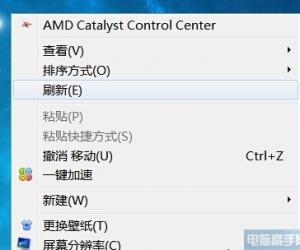
win7系统调整鼠标右键菜单选项排序的方法 windows7怎么管理右键新建菜单
-

百度地图如何设置导航躲避点方法 百度导航无法添加躲避点怎么办
-
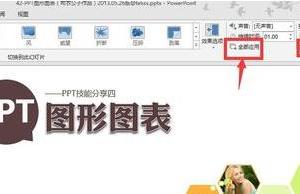
powerpoint怎么设置幻灯片自动播放 PPT设置进行自动循环播放的方法
-
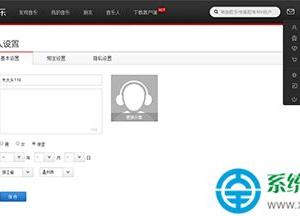
网易云音乐怎么注销账号 网易云音乐账号删除的方法与教程
-
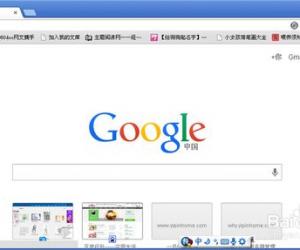
google浏览器怎么设置主页 谷歌浏览器主页设置教程
-

第一弹清空浏览历史方法
-

如何修复Win7系统 Win7系统的修复图文教程
-

iPhoneSE如何截屏 iPhoneSE截图方法
软件推荐
更多 >-
1
 一寸照片的尺寸是多少像素?一寸照片规格排版教程
一寸照片的尺寸是多少像素?一寸照片规格排版教程2016-05-30
-
2
新浪秒拍视频怎么下载?秒拍视频下载的方法教程
-
3
监控怎么安装?网络监控摄像头安装图文教程
-
4
电脑待机时间怎么设置 电脑没多久就进入待机状态
-
5
农行网银K宝密码忘了怎么办?农行网银K宝密码忘了的解决方法
-
6
手机淘宝怎么修改评价 手机淘宝修改评价方法
-
7
支付宝钱包、微信和手机QQ红包怎么用?为手机充话费、淘宝购物、买电影票
-
8
不认识的字怎么查,教你怎样查不认识的字
-
9
如何用QQ音乐下载歌到内存卡里面
-
10
2015年度哪款浏览器好用? 2015年上半年浏览器评测排行榜!








































